1.认识QQ邮箱
登陆QQ后,在名字下方将出现这样一排图标,点击进入QQ邮箱。
2.QQ邮箱界面
在邮箱主页左侧,有这样一排功能栏,我们平时的操作都围绕着它们进行。下面介绍下邮箱最重要的收发邮件的功能,如图11-44所示。

图11-44 邮箱界面
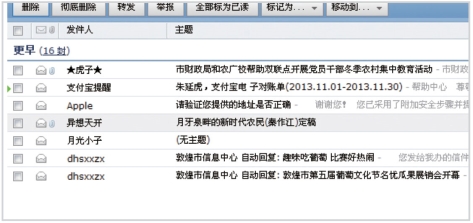
图11-45 点击收件箱
11.3.1 收邮件
(1)点击收件箱图标,将进入这样一个页面,如图11-45所示。
(2)点击主题,如“市财政局和农广校帮助双联点开展党员干部冬季农村集中教育活动”可以进入邮件页面,如下图11-46所示。
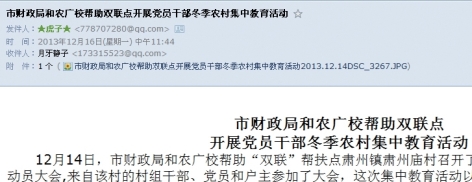
图11-46 点击主题
(3)对于已删除的邮件可以进行返回收件箱、回复邮件、转发邮件、删除邮件(进入已删除)、彻底删除邮件等操作。只删除邮件,邮件将进入垃圾箱,、在已删除可以进一步进行彻底删除邮件的操作。彻底删除后,邮件将不可恢复,如下图11-47所示。
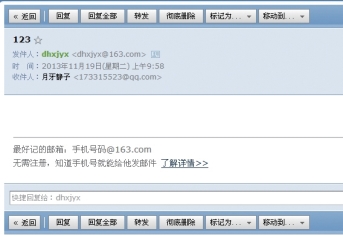
图11-47 删除邮件
11.3.2 写邮件
1.点击左侧的写信,可以进入编辑邮件模式。正文按照自己的意图进行编写,最后点击发送来完成邮件的发送,如下图11-48所示。
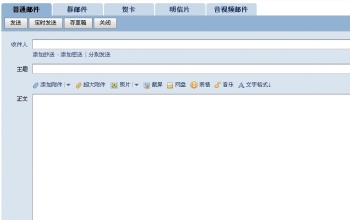
图11-48 编写邮件
2.编辑页面主要包括了收件人、主题、正文、发件人四个部分。
收件人的格式主要是:**@**.com的格式。
可以有多个收件人,通过添加抄送和添加密送实现。
邮件要编写主题,可以添加附件,如下图11-49所示。(www.daowen.com)

图11-49 编写邮件主题
(1)完成邮件的发送后,将弹出一个页面来提醒你邮件已经发送成功,如图11-50所示。
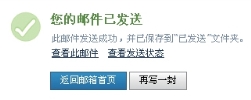
图11-50 提醒发送成功
(2)若想知道邮件是否成功发送,还可以点击邮箱主页左侧的进入已发送页面,来确认邮件是否已发送,如图11-51所示。
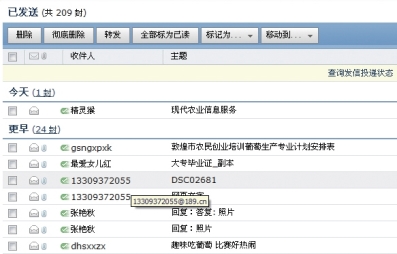
图11-51 查看邮件是否发送成功
11.3.3 草稿箱
在编写页面的发送旁边,有个图标,而在邮箱主页的左侧,也有个,点击这两个按钮将进入草稿箱页面,可将还没编辑完成的邮件存入草稿箱,等待编辑完成后进行发送,如图11-52所示。
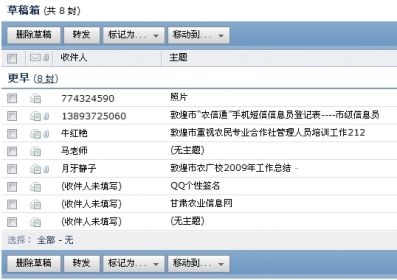
图11-52 草稿箱
11.3.4 回复邮件
回复邮件是对寄信人发送的邮件进行回应,在回复邮件时,寄信人地址将自动转到“收件人”地址栏内。因此,当需要给发件人回信时,可以直接使用回复功能回复邮件。
(1)打开“收件箱”界面,单击需要回复邮件的超链接,进入查阅邮件界面,单击“回复”按钮,如图11-53所示。
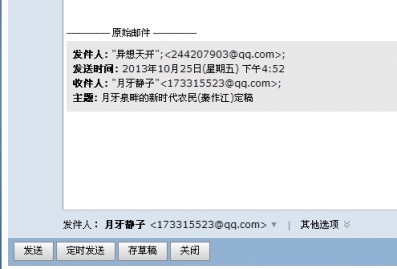
图11-53 回复邮件
(2)进入“写信”界面,在界面中输入相应的信息,如图11-54所示。
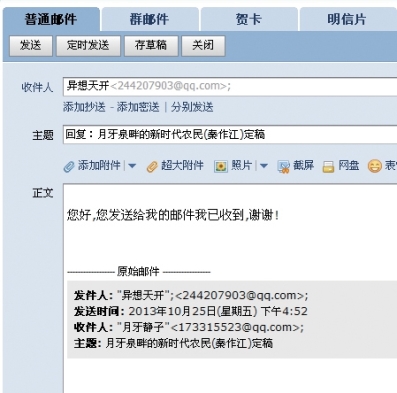
图11-54 编写邮件
(3)单击按钮,即可回复电子邮件,并显示邮件已发送信息,如图11-55所示。
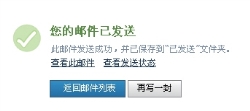
图11-55 发送邮件
免责声明:以上内容源自网络,版权归原作者所有,如有侵犯您的原创版权请告知,我们将尽快删除相关内容。






